

By Adela D. Louie, Son Güncelleme: 22/02/2024
Hangi yazılımın ihtiyaçlarınıza uygun olup aynı zamanda uygun maliyetli olduğunu merak mı ediyorsunuz? Artık aramaya gerek yok! Bu eksiksiz kılavuz, en iyiyi seçerken referansınız olacaktır. Mac için ücretsiz ekran kaydedici Kullanıcılar.
Kullanıcıların gezinmesi kolay arayüzlerden gelişmiş işlevlere kadar ideal seçimi bulmanızı garanti etmek için mevcut alternatifleri dikkatle değerlendirdik.
Mac ekranınızı kolayca yakalamanızı, değiştirmenizi ve gerçekten dağıtmanızı sağlayacak yüksek kaliteli araçları ortaya çıkarırken bu yolculuğa katılın. Dijital deneyiminizde adım adım devrim yaratalım!
Bölüm #1: Mac için Sesli En İyi Ücretsiz Ekran KaydediciBölüm #2: Mac için Ücretsiz Ekran Kaydedici ListesiBölüm #3: SSSSonuç
FoneDog Ekran Kaydedici en gerekli olanıdır ve Mac için ücretsiz ekran kaydedici. Yüksek çözünürlüklü video materyalini kolayca kaydederek hem acemiler hem de uzmanlar için kullanıcı dostu bir arayüz sunar.
Bedava indir
Windows için
Bedava indir
Normal Mac'ler için
Bedava indir
M1, M2, M3 için
FoneDog, zahmetsizce video çekmek isteyen Mac kullanıcıları için önemli bir araçtır. Kullanıcı dostu arayüzü hızlı ve kolay öğrenmeyi sağlar. Bu ekran kaydedici mükemmel performans gösterir ve gerekli özellikleri sağlar.
Bu en iyi PC kayıt yazılımı yüksek kaliteli, kullanıcı dostu ve uygun maliyetli hizmetler sunmaya çalışarak, onu Mac kullanıcılarının çeşitli ihtiyaçlarını benzersiz avantajlarla karşılayan en iyi ücretsiz ekran kayıt yazılımı haline getiriyor.
1. İşlemi başlatmak için FoneDog Screen Recorder'ı Windows veya Mac bilgisayarınıza yüklemeniz gerekir.
2. Ardından bilgisayarınızda FoneDog Screen Recorder'ı başlatın. Ana arayüzde şunu seçin: "Video Kaydedici" özelliği.
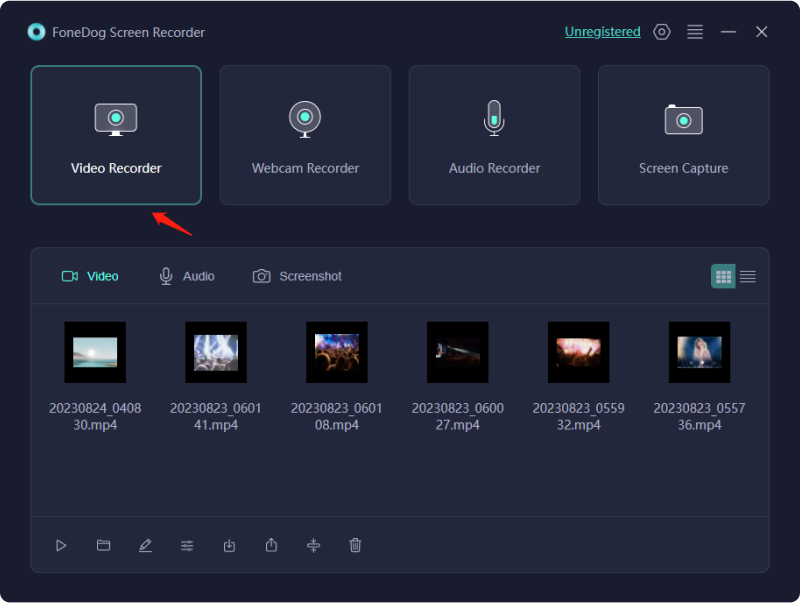
3. seçmek "Yalnızca Ekran" yalnızca ekranı yakalamak için.
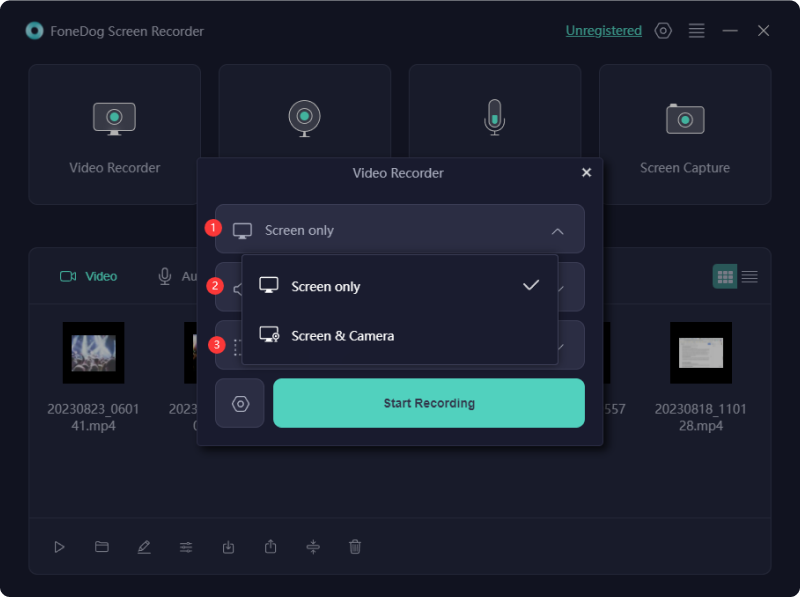
4. Daha sonra Tam Ekran, Pencere veya Özel Boyut seçeneklerinden birini seçerek kayıt alanını belirleyin.
5. Kayda sesin dahil edilip edilmeyeceğine karar verin. Tıklamak "Sistem Sesi ve Mikrofon" sistem ve mikrofon sesi için.

6. Ardından, tıklayın "Kayda başla" Ekran yakalamayı başlatmak için. "Pencere" kaydı için açılır pencereden istediğiniz pencereyi seçin.

7. Kayıt sırasında açıklama araçlarının bulunduğu kayan bir araç çubuğu görünecektir. Ek açıklama renklerini seçmek için "Düzenle" düğmesini kullanın. Kırmızı durdurma düğmesine basarak kaydı durdurun ve dosyayı bilgisayarınıza kaydedin.
8. tuşunu kullanarak duraklatın "Duraklat" düğmesine basın ve gerektiği gibi devam ettirin. Önceki kayıtları atmak ve yeniden başlamak için "Yeniden Başlat"ı tıklayın.
Birinci sınıf sonuçlar arayan blog yazarları, eğitimciler, yazılım geliştiriciler ve tasarımcılar için ideal olan macOS ekran kayıt aracı, mükemmel bir seçim olarak karşımıza çıkıyor. Aşağıda, araştırmalarımıza dayanarak titizlikle seçilmiş, Mac cihazınız için ücretsiz ekran kaydedicinin nihai derlemesi sunulmaktadır.
Mac uyumlu Movavi Ekran Kaydedici ekranınızı kaydetmek için tasarlanmış bir yazılım görevi görür. Aynı anda veya bağımsız olarak hem video hem de sesi kaydeder. Sesinizi yakalamak için bir mikrofondan, yüz ifadelerinizi belgelemek için bir web kamerasından ve dahili sesleri kaydetmek için sistem sesinden yararlanın. Bu araç, ekran görüntüleri, podcast'ler ve video eğitimleri oluşturmak için ideal olduğunu kanıtlıyor.
Avantajları:
Dezavantajı: Yaratıcı potansiyelinizi ortaya çıkarmak için bir abonelik paketini tercih edin.

QuickTime Player, çoğu macOS dizüstü bilgisayara önceden yüklenmiş bir MacBook ekran kayıt aracı olarak işlev görür. Bu yaygın varsayılan dahil etme, ek yazılım yükleme ihtiyacını ortadan kaldırarak popülerliğine katkıda bulunur. Önceden yüklenmiş olarak gelmediği takdirde kullanıcılar onu hiçbir ücret ödemeden kolayca edinebilirler.
Avantajları:
Dezavantajları:
OBS, gösterişli video parçacıklarının üretimini güçlendiren çok sayıda konfigürasyon sunan, ücretsiz bir video kayıt aracıdır. Çeşitli medya formatlarını kapsayan sahnelerin düzenlenmesini, gelişmiş ses miksajı yoluyla gelişmiş ses düzenlemeyi, geçişlerin kusursuz entegrasyonunu ve çok sayıda ek özelliği kolaylaştırır. Programlama konusunda uzman olanlar, OBS'nin, işlevlerin kişiselleştirilmiş özelleştirilmesine olanak tanıyan güçlü API'sini takdir edebilir.
Avantajları:
Dezavantajı: Arayüz kavrama açısından zorluk teşkil etmektedir.
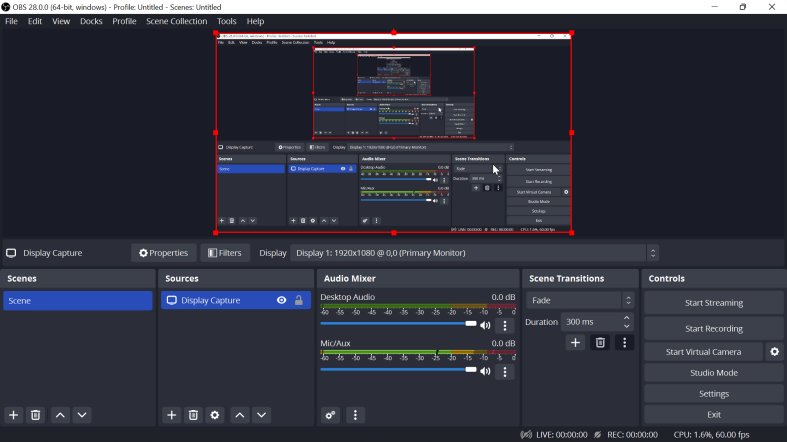
Seride yer alan bir diğer ücretsiz uygulama ise ScreenRec'tir. Temel amacı günlük iş süreçlerinizi kolaylaştırmak ve optimize etmektir. Meslektaşlarınız için talimatlar hazırlamaktan veya her ekip üyesine aynı bilgileri defalarca açıklamaktan yorulduğunuzu düşünüyorsanız, eğitimleri kaydetmek ve öğretici ekran görüntüleri yakalamak için ScreenRec'i kullanmayı düşünün. Bu araç, son derece önemli görevler için zamanınızı ve enerjinizi korumak üzere tasarlanmıştır.
Avantajları:
Dezavantajı: Hesap olmadan bulut paylaşımı ve 5 dakikayı aşan kayıt gibi işlevlere erişilemez.
Alternatif olarak Screencast-o-Matic olarak da anılan ScreenPal, video düzenlemenin yanı sıra ekran kaydı gibi çeşitli amaçlar için kullanılabilir. ScreenPal bu hedeflere ulaşabilecek çok yönlü bir yazılımdır. Kullanıcılar, oklar, metinler, çizimler ve diğer nitelikler gibi öğeleri birleştirerek ekran görüntüleri yakalama ve görüntüleri değiştirme olanağına sahiptir. Özellikle şirket, bulut barındırma hizmeti sunarak kullanıcıya sınırsız reklamsız yükleme ve işbirliği özelliklerine erişim sağlıyor.
Ek olarak, çevrimiçi depolamaya yapılan güvenli kayıt yedeklemesi, dosyaların korunmasını sağlar. ScreenPal ücretsiz olarak mevcut olmadığından bu özelliklerin bir bedeli olduğunu belirtmekte fayda var. Bu çok yönlü araç hem kişisel hem de iş ihtiyaçlarını karşılar.
Avantajları:
Dezavantajları:
Peak 360, macOS için tasarlanmış, kullanıcıların masaüstü etkinliklerini yüksek kaliteli MP4 videolarda kaydetmelerine olanak tanıyan bir ekran kayıt uygulamasıdır. Kayıtlar, kullanıcı tarafından tanımlanan bir ekran bölgesinden kaynaklanır. Ayrıca kaydedilen videoyu LMS paketi olarak dışa aktarma seçeneği de mevcuttur.
Avantajları:
Dezavantajları:
Snagit, videoların kaydedilmesini ve görüntülerin yakalanmasını kolaylaştıran bir ekran kayıt aracı olarak hizmet vermektedir. Dizüstü bilgisayarlar için bu kaydedici, Mac'inizin tam ekranını, belirli bir alanı, belirli bir pencereyi veya kayan ekranı yakalamanıza olanak tanır. Kaydedilen videolardan belirli kareleri anında çıkarabilir ve video içeriğinizi MP4 dosyası veya animasyonlu GIF olarak zahmetsizce depolayabilirsiniz.
Avantajları:
Dezavantajları:
Monosnap, Mac meraklıları için özel olarak tasarlanmış ücretsiz bir ekran kayıt uygulaması olarak hizmet vermektedir. Kayıt işlemini başlatmadan önce web kamerası, mikrofon ve sistem sesini aynı anda yakalama esnekliği sağlar. Kullanıcılar, özelleştirilebilir kısayol tuşları aracılığıyla ekranın tamamını, belirlenmiş bir alanı, videoları veya HIG'leri yakalama olanağına sahiptir.
Avantajları:
Dezavantajları:
Screenflick dünya çapında popülerlik kazandı. Karmaşık olmayan kullanıcı arayüzü, kayıt faaliyetlerini başlatırken üretkenliğinizi artırır. Akıllı bir yakalama motoruyla hazırlanmış olup, hem ekran hem de ses içeriğinin birinci sınıf kalite ve çözünürlükle edinilmesini sağlar.
Avantajları:
Dezavantajları:
Hem Mac hem de Windows bilgisayarınız varsa videolarınızı düzenlemek için Camtasia'yı kullanabilirsiniz. Para harcamanıza veya uzman düzeyindeki video post prodüksiyon yeteneklerine gerek kalmadan yüksek kaliteli kayıtlar elde etmek için Mac'e yönelik bu tamamen ücretsiz ekran kaydediciyi kullanın.
Avantajları:
Dezavantajları:
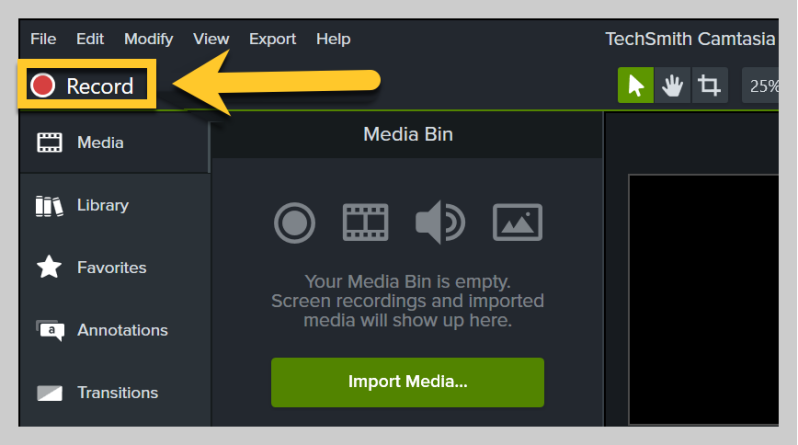
İşte Mac işletim sistemi için ücretsiz ekran kaydıyla ilgili sık sorulan bazı derlenmiş sorular.
Ekran kayıtları Mac'te nerede saklanır?
Kayıtlarınızın hedefi kullandığınız uygulamaya bağlıdır. QuickTime Player genellikle kayıtları Masaüstünüze kaydeder. Ancak alternatif programların farklı varsayılan yapılandırmaları olabilir. Kaydınızı bulmak için oluşturulduğu programı başlatın, ardından Ayarlar menüsüne erişebilir ve ardından çıktı dosyaları için belirlenen klasörü tanımlayabilirsiniz.
Mac'te ekran kaydetme özelliği var mı?
Shift, Command ve 5 tuşlarına aynı anda basarak Ekran Görüntüsü araç çubuğuna erişin. Ekranınızda, ekranın tamamını kaydetme, belirli bir alanı yakalama veya ekranınızın hareketsiz görüntüsünü alma seçenekleri sunan bir araç çubuğu görünecektir.
Mac'te entegre bir ekran kaydedici var mı?
Elbette Mac'inizdeki QuickTime Player uygulaması bu amaca hizmet ediyor. "Dosya"yı seçip ardından "Yeni Ekran Kaydı" anlamına gelen seçeneğe giderek bu aracı kullanın.
İnsanlar ayrıca okurEn İyi 10 Chrome Ekran Kaydedici: Kolay ve ÜcretsizOBS Ekran Kaydedici Hakkında Tam Kılavuz (2024)
Özetlemek, Mac için ücretsiz ekran kaydedici Materyallerin zahmetsizce toplanması ve dağıtılması için yararlı bir işlev sağlar. Alternatifler hiçbir ücret ödemeden etkileyici özellikler sunsa da tüketicilerin kişisel zevklerini, kullanım kolaylığını ve düzenleme becerilerini de dikkate alması gerekiyor. Genel olarak bu teknolojiler, kullanıcılara herhangi bir bütçe sınırlaması olmadan, Mac ortamındaki çeşitli gereksinimleri karşılayan ilgi çekici içerik oluşturma olanağı sağlar.
Hinterlassen Sie einen Kommentar
Yorumlamak
Ekran kaydedicisi
Ekranınızı web kamerası ve ses ile yakalamak için güçlü ekran kaydedim yazılımı.
Popüler makaleler
/
BİLGİLENDİRİCİLANGWEILIG
/
basitKOMPLİZİERT
Vielen Dank! Merhaba, Sie die Wahl:
Excellent
Değerlendirme: 4.8 / 5 (dayalı 91 yorumlar)